文章详情页
Win10系统怎么关闭小键盘控制鼠标功能?Win10系统关闭小键盘控制鼠标功能方法
浏览:168日期:2022-06-17 08:55:11
Win10有很多的小功能,这些小功能都是微软为了增加用户的体验感而开发的,在我们操作系统的时候,难免会遇到鼠标无法使用的情况,这时候很多用户就会开启小键盘控制鼠标功能,而这个功能开启后就会操作起来很不方便,那要怎么进行关闭呢,下面给大家带来操作方法。
方法步骤
1、首先打开电脑,我们在电脑桌面的左下角找到开始图标按钮并点击,其上方会出现一个开始菜单窗口,我们在窗口左侧点击“设置”选项。
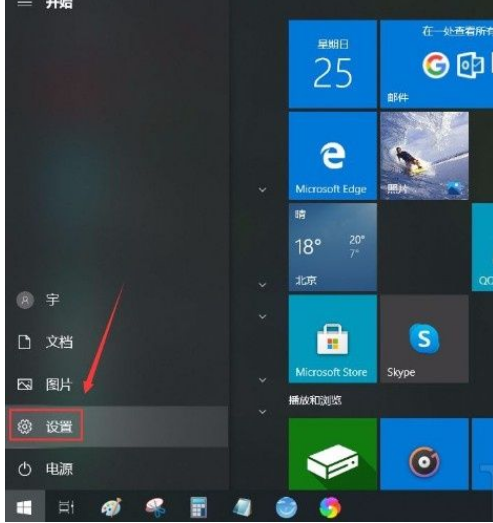
2、然后界面上就会出现一个设置页面,我们在页面左侧找到“系统”选项并点击,就能进入到系统页面。
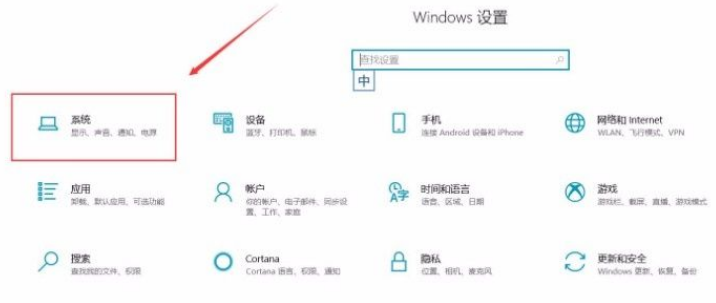
3、接下来在系统页面中,我们在页面左侧找到“鼠标”选项,点击该选项就可以进行下一步操作。
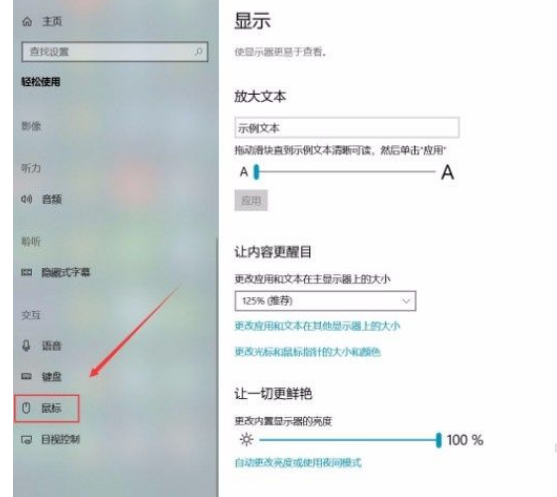
4、随后我们在界面上找到“使用小键盘控制鼠标”选项,其下方有一个下开关按钮,此时处于打开状态。
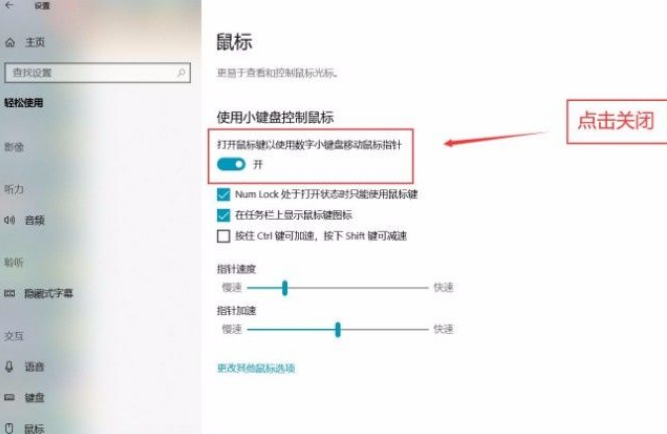
5、最后我们点击“使用小键盘控制鼠标”选项下方的开关按钮将其关闭,如下图所示,这样就成功完成全部的操作步骤了。
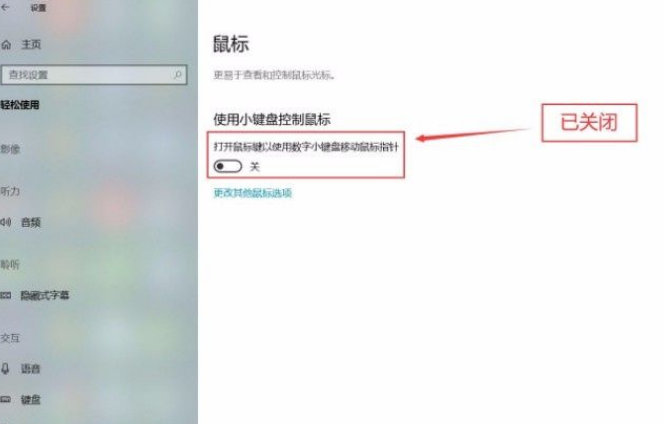
以上就是小编给大家整理的win10系统关闭小键盘控制鼠标功能的具体操作方法,方法简单易懂,有需要的朋友可以看一看,希望这篇教程对大家有所帮助。
相关文章:
1. UOS文档查看器怎么添加书签? UOS添加书签的三种方法2. 中兴新支点操作系统全面支持龙芯3A3000 附新特性3. 统信uos系统怎么管理打印界面和打印队列?4. FreeBSD10安装内核源代码方法讲解5. Thinkpad e580笔记本怎么绕过TPM2.0安装Win11系统?6. 如何双启动Win11和Linux系统?Win11 和 Linux双系统安装教程7. Mac版steam错误代码118怎么解决?Mac版steam错误代码118解决教程8. grub2引导freebsd详解9. deepin20时间显示不准确怎么调整? deepin时间校正方法10. 世界上最流行的操作系统不是Linux或者Windows,而是MINIX
排行榜

 网公网安备
网公网安备